いつもの半分以下の時間で、
誰でも簡単にきれいなプレゼン資料が作れる
↓↓↓
秘密のテンプレートを手に入れる誰でも簡単にきれいなプレゼン資料が作れる
↓↓↓
パワーポイントで文字間の調整方法
ここでは、文字の間隔を狭めることを例にしています。
1ー【ホーム】タブを選択
2ー【文字の間隔】を選択
3ー プルダウンから【より狭く】を選択
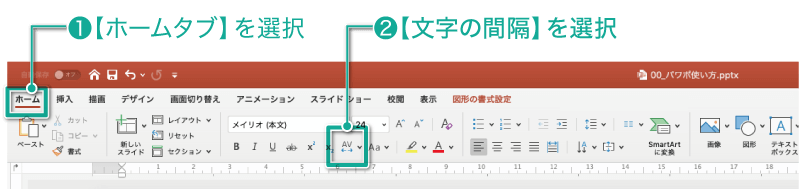
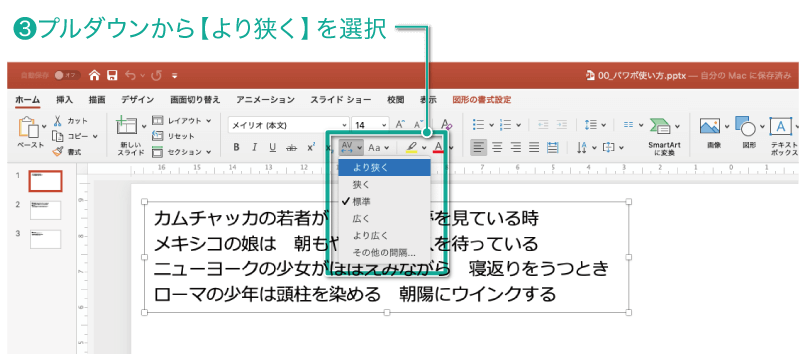
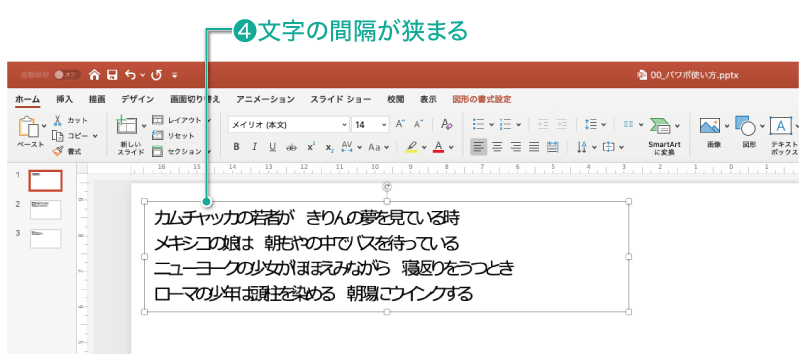
今回はわかりやすいように【より狭く】を選択したので、文字間がぎゅうぎゅうになってしまいましたが、【狭く】を選ぶと良い感じに狭くなります。
どうしても1行に収めたいんだけど、フォントサイズは小さくしたくない、といった場合に「文字間を狭くする」が活躍します。
文字の間隔を広くしたい場合には、同じ要領で【広く】を選択してみてください。
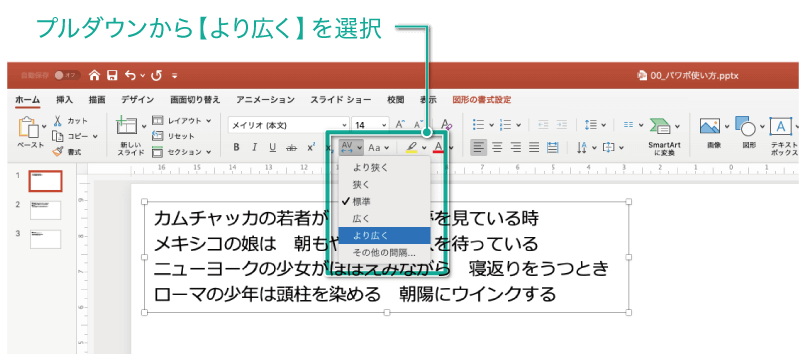
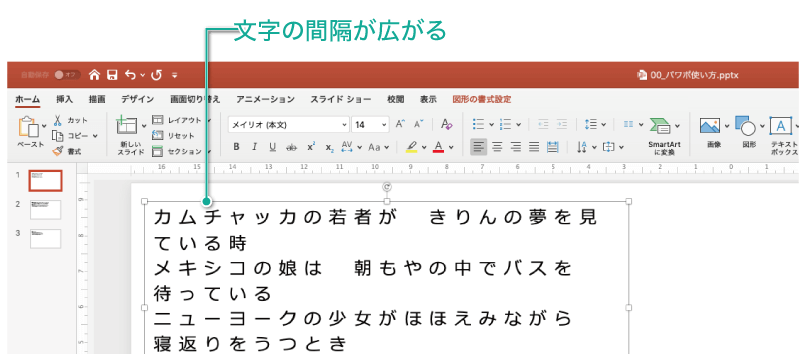
自由に文字間を調整してみよう
ここでは、文字の間隔を広めることを例にしています。
1ー【ホーム】タブを選択
2ー【文字の間隔】を選択
3ー【その他の間隔】を選択
4ー ダイヤログボックスが開く
5ー【間隔】→【文字を広げる】を選択
5ー 任意の数字を入力(ここでは仮に「2.2」と入力)
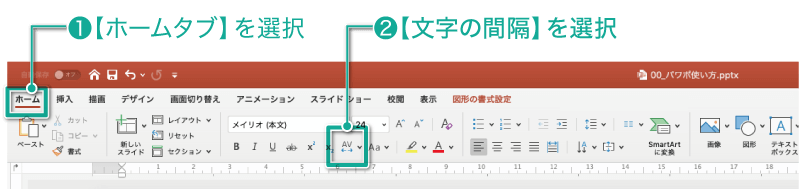
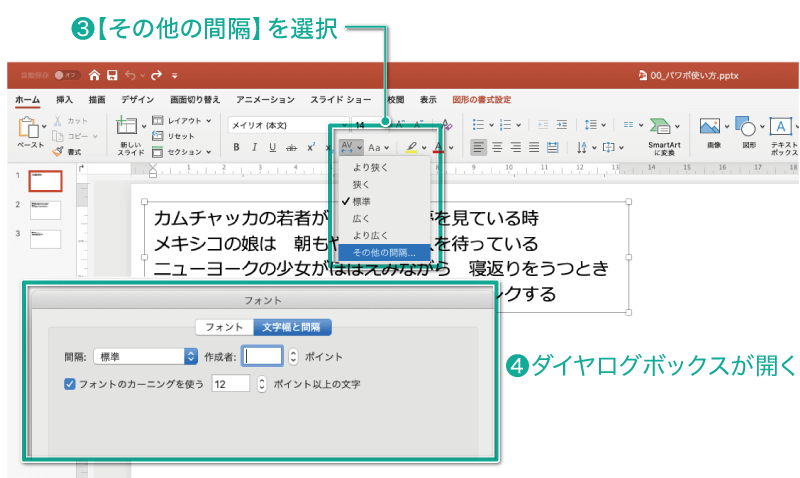
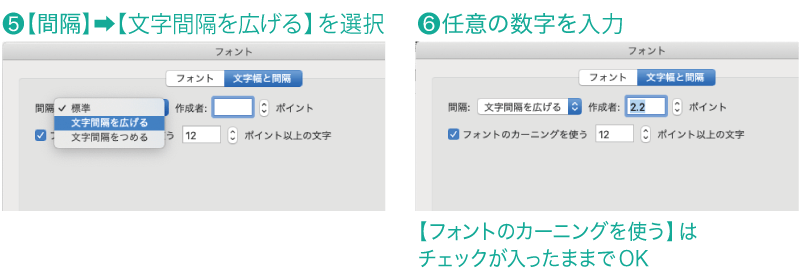
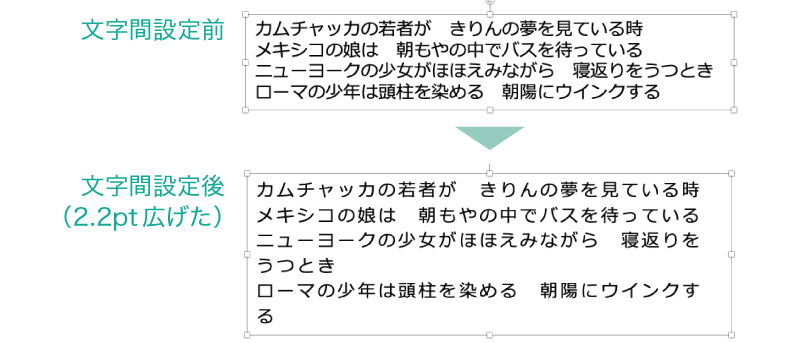
文字間隔を狭める場合には【文字間隔をつめる】を選択して、つめたいポイント数字を入力すると、その分文字間隔が詰まります。
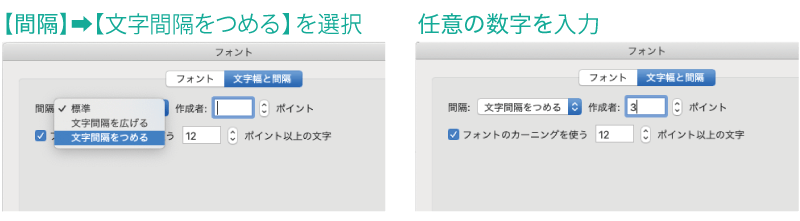

まとめ
文字間隔を調整することで、とても見やすいプレゼン資料を作ることができますでの、是非チャレンジしてみてください!
【パワポでテキストをマスターするための記事】
監修者 <略歴> 武蔵野美術大学卒業後、東京都港区赤坂の設計事務所にてプレゼンテーション業務に従事。数億円のオフィスビルから数百億円の都市開発事業などの提案書およびプレゼンテーション資料の作成を手がける。
2016年より会社を設立し、2018年よりマーケティング、セールスライティングを取り入れたプレゼンテーション資料制作、コンサルティング事業を開始。
現在はプレゼンテーション資料を中心に広告やチラシ、営業資料などの様々な資料を手がけ、資料制作講座も開き、資料制作の方法なども伝えている。
⇒主な制作事例はこちら

.png)
